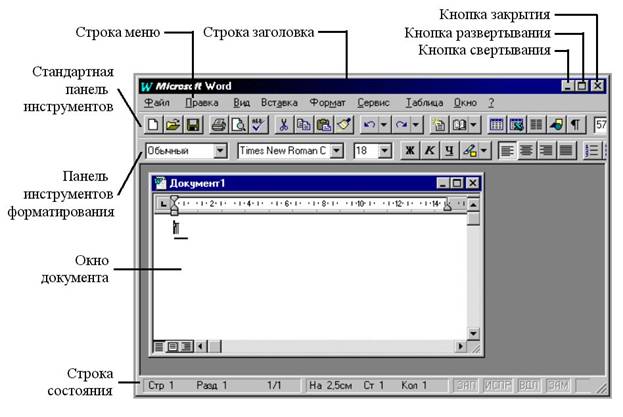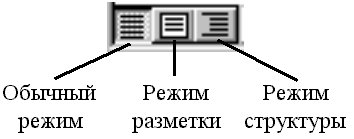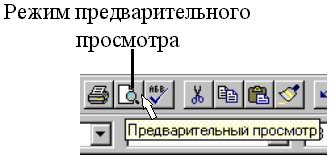Студопедия КАТЕГОРИИ: АвтоАвтоматизацияАрхитектураАстрономияАудитБиологияБухгалтерияВоенное делоГенетикаГеографияГеологияГосударствоДомЖурналистика и СМИИзобретательствоИностранные языкиИнформатикаИскусствоИсторияКомпьютерыКулинарияКультураЛексикологияЛитератураЛогикаМаркетингМатематикаМашиностроениеМедицинаМенеджментМеталлы и СваркаМеханикаМузыкаНаселениеОбразованиеОхрана безопасности жизниОхрана ТрудаПедагогикаПолитикаПравоПриборостроениеПрограммированиеПроизводствоПромышленностьПсихологияРадиоРегилияСвязьСоциологияСпортСтандартизацияСтроительствоТехнологииТорговляТуризмФизикаФизиологияФилософияФинансыХимияХозяйствоЦеннообразованиеЧерчениеЭкологияЭконометрикаЭкономикаЭлектроникаЮриспунденкция |
Форматирование символов ( гарнитура, кегль, шрифтовые эффекты и начертания).Стр 1 из 5Следующая ⇒ Структура окна текстового процессора
Панели инструментов Предназначены для ускорения выполнения наиболее часто используемых операций. Для добавления или скрытия панели инструментов выберите Вид=>Панели инструментов и далее выберите нужную панель инструментов.
Режимы отображения документа. Кнопки режимов отображения документа
При работе со Структурой появляется дополнительная панель инструментов (Панель структура)
Цифры позволяют отображать только выбранные уровни заголовков (1.., 2..., и т.д.) 3.Сохранение документа. Для сохранения документа выберите ФАЙЛ=>Сохранить. В открывшемся окне, задайте имя созданного файла и нажмите кнопку СОХРАНИТЬ Документ будет сохранен в папку "Мой документы", если Вам требуется сохранить в другое место, то надо указать новое местоположение и имя для документа.  4.Ввод и редактирование текста. Поиск и замена. К операциям редактирования текста относятся любые действия, меняющие состав, последовательность или количество символов текстов, составляющих текстовый документ. Контекстный поиск Команда НАЙТИ в меню ПРАВКА Выбор текста. Выбранной (или выделенной) частью текста называется совокупность символов, отображенная в инверсном начертании (светлые символы на черном фоне). При необходимости отмены выделения, достаточно щелкнуть мышью в любой точке текста.
Параметры абзаца. Форматирования абзаца. Форматирование абзацев осуществляется: 1. через меню ФОРМАТ=>АБЗАЦ 2. с помощью линейки форматирования (координатная линейка) 3. с помощью панели форматирования При работе с абзацами рекомендуется работать в режиме разметки страницы Возможны следующие типы выравнивания абзаца:
Данное форматирование соответствует: абзацный отступ 1см, выступ 2 см и отступ справа -1 см
Форматирование символов ( гарнитура, кегль, шрифтовые эффекты и начертания).
К операциям форматирования относятся действия, не меняющие ни текстов, ни других объектов, входящих в состав документа, но оказывающие на внешний вид последнего.
Шрифтовой эффект - изменение вида символов без модификации рисунка символов текста наклоном символов и изменением толщины штрихов. Гарнитура - рисунок символов шрифта, имеющий определенное название. На панели форматирования соответствует раскрывающемуся списку - ШРИФТ Кегль - высота шрифта (выражается в пунктах) Пункт - единица измерения, равная 0,375 мм Начертание - модификация рисунка символов текста наклоном символов и изменением толщины штрихов.
|
||||
|
Последнее изменение этой страницы: 2018-06-01; просмотров: 327. stydopedya.ru не претендует на авторское право материалов, которые вылажены, но предоставляет бесплатный доступ к ним. В случае нарушения авторского права или персональных данных напишите сюда... |